3 Cara Mudah Update Tema WordPress Anda Tanpa Kehilangan Apa Kustomisasi
Ahli WordPress selalu merekomendasikan pemilik situs web berbasis WordPress untuk memperbarui tema WordPress mereka ke versi terbaru. Ini memastikan tema Anda memiliki semua fitur terbaru dan up-to-date dengan patch keamanan.
Anda dapat memperbarui tema WordPress Anda dengan banyak cara. Dalam posting ini, saya akan menjelaskan berbagai metode untuk melakukan hal yang sama tanpa kehilangan kustomisasi yang Anda buat untuk itu.
Catatan : Sebelum melakukan perubahan apapun di situs Anda atau memperbarui tema Anda, pastikan Anda membuat cadangan situs Anda (Anda dapat lakukan dalam cpanel hosting yang ), sehingga dalam hal terjadi kesalahan Anda dapat dengan mudah kembali kembali normal. Anda sudah diperingatkan!
OK, jadi mari kita mulai.
OK, jadi mari kita mulai.
Memperbarui tema otomatis
Setiap kali versi baru dari tema WordPress Anda dilepaskan, WordPress dashboard akan memberitahu Anda untuk memperbarui tema Anda ke versi terbaru.
Anda dapat memperbaruinya dengan mengklik update sekarang tombol dengan menavigasi ke Penampilan> Tema di dashboard WordPress Anda.
Sejak rilis WordPress 3.7, memungkinkan Anda untuk secara otomatis meng-upgrade theme WordPress Anda tanpa harus update secara manual, sehingga Anda dapat memastikan bahwa Anda selalu menggunakan versi terbaru.
Untuk secara otomatis memperbarui tema, semua yang perlu Anda lakukan adalah untuk menambahkan potongan kode berikut ke file functions.php Anda.
add_filter ( 'auto_update_theme', '__return_true');
Fitur ini hanya akan bekerja untuk tema yang di-download dari direktori tema resmi WordPress. Jika Anda menggunakan tema WordPress didownload dari situs web pihak ketiga, pastikan Anda mengikuti instruksi mereka untuk update.
1) Menggunakan tema anak
Sementara memperbarui tema Anda secara otomatis adalah cara termudah untuk memastikan bahwa Anda mendapatkan versi terbaru dari tema Anda dengan fungsi yang disempurnakan dan yang paling penting perbaikan keamanan, tidak dianjurkan bagi Anda terutama jika Anda tidak menggunakan tema anak dan membuat semua kustomisasi pada tema orangtua Anda.
Seperti yang Anda ketahui, salah satu manfaat terbesar dari menggunakan WordPress adalah bahwa sangat fleksibel out-of-the-box, sehingga Anda dapat dengan mudah meningkatkan fitur-fiturnya dengan hanya menambahkan potongan kode ke file functions.php Anda.
Dalam upaya untuk meningkatkan fitur, sebagian besar pengguna WordPress pemula hanya men-tweak file tema induknya dengan menyesuaikan langsung CSS atau functions.php file. Ini adalah praktik yang salah untuk mengikuti.
Pertama-tama, ketika Anda memperbarui tema, Anda akan kehilangan semua tweak Anda dibuat untuk itu. Kedua, update otomatis dapat bahkan membuat situs Anda rusak.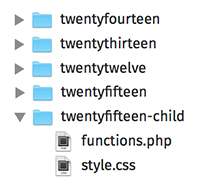
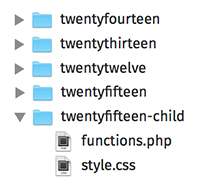
Bagaimana Anda mempertahankan semua tweak tanpa melanggar situs Anda?
Ini adalah dengan menggunakan tema anak.
Jika Anda menggunakan tema anak, Anda dapat membuat kustomisasi di atasnya tanpa menyentuh tema orangtua, sehingga Anda tidak akan kehilangan apapun saat memperbarui tema orangtua.
Bahkan jika Anda tidak pengembang, Anda dapat dengan mudah mempelajari cara membuat tema anak WordPress .
Yang mengatakan, tidak semua orang akan memerlukan tema anak. Jika Anda berencana hanya untuk membuat sedikit perubahan file CSS Anda, Anda dapat membuat file CSS kustom atau menginstal dan menggunakan plugin seperti CSS kustom , sehingga Anda tidak perlu membuat tema anak.
Misalnya, situs ini dibangun pada tema anak untuk kerangka Kejadian sehingga bahkan jika ada pembaruan untuk kerangka Kejadian kami kustomisasi tidak akan hilang.
Singkatnya, jika perubahan yang ekstrim, lebih baik untuk membuat tema anak.
2) Melestarikan tweak Anda jika Anda tidak menggunakan tema anak
Bagaimana jika Anda tidak sedang menggunakan tema anak dan melakukan kustomisasi pada tema orangtua Anda sudah? Bagaimana Anda mempertahankan kustomisasi bahkan setelah memperbarui itu?
Salah satu solusi adalah dengan hanya menyalin tweak dan paste ke tema terbaru setelah memperbarui itu. Namun, masalah di sini adalah Anda tidak selalu mengidentifikasi semua tweak Anda buat. Lalu, bagaimana Anda mengidentifikasi dan meniru itu untuk tema baru Anda?
Anda dapat mengidentifikasi perubahan dengan membandingkan tema saat ini dengan tema terbaru. Setelah Anda mengidentifikasi itu, Anda harus menyalin dan meniru itu untuk tema baru Anda.
3) Memperbarui tema WordPress Anda untuk melestarikan tweak
Langkah 1 : Ambil tema Anda saat ini dan tema terbaru untuk komputer Anda.
Bentuk WordPress dashboard, Anda tidak dapat men-download tema WordPress Anda saat ini secara default. Anda akan baik harus memiliki akses FTP atau perlu menggunakan WP file plugin manager .
Jika Anda menggunakan plugin file manager, Anda dapat men-download tema langsung dari dashboard WordPress Anda. Aku tahu plugin yang saya sebutkan di sini belum diperbarui selama 3 tahun terakhir, tapi aku masih menggunakannya di situs saya sendiri dan banyak situs klien saya 'karena masih bekerja seperti sihir!
Setelah men-download tema Anda saat ini, Anda harus men-download versi terbaru dari tema Anda dari direktori WordPress resmi.
Langkah 2 : Gunakan software perbandingan file untuk membandingkan tema Anda saat ini dengan versi terbaru
Menggunakan perangkat lunak perbandingan file seperti WinMerge jika Anda berada di Windows, Kaleidoscope untuk Mac.
Setelah Anda diinstal pada komputer Anda, buka kedua tema di WinMerge untuk membandingkan. WinMerge akan menampilkan daftar direktori dan file di kedua tema Anda. Hal ini juga akan menampilkan file mana yang baru dan file mana yang tidak identik.
Langkah 3 : Bandingkan dan menyalin tweak.
Klik kanan pada file dan klik Bandingkan untuk melihat perubahan pada kedua tema. Anda dapat dengan mudah mengidentifikasi perubahan apa yang telah dilakukan untuk tema Anda saat ini. Sekarang bahwa Anda menemukan perubahan, semua yang perlu Anda lakukan adalah untuk menyalin tweak ke versi terbaru dari tema Anda. Setelah selesai, menimpa hidup tema Anda saat ini dengan meng-upload ke direktori tema WordPress Anda menggunakan FTP atau WP file manager Plugin.
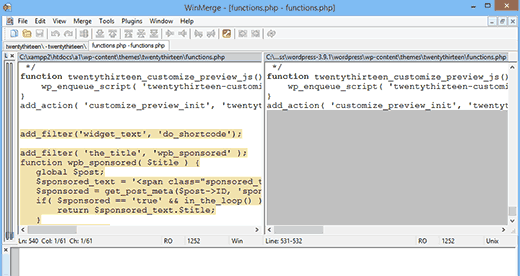
Itu dia! Setelah selesai, memverifikasi apakah tweak dipertahankan di situs Anda dan semuanya bekerja dengan baik.
Sumber: https://allbloggingtips.com/update-wordpress-theme/

0 Response to "3 Cara Mudah Update Tema WordPress Anda Tanpa Kehilangan Apa Kustomisasi"
Post a Comment